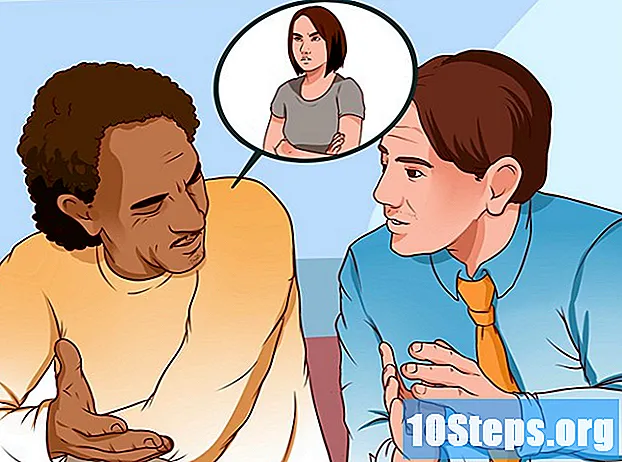Περιεχόμενο
Άλλες ενότητεςΓιατί να ξοδέψετε πολλά χρήματα σε ακριβά χαρτιά και φακέλους, όταν μπορείτε να το κάνετε μόνοι σας χρησιμοποιώντας λογισμικό επεξεργασίας κειμένου; Είναι εύκολο να δημιουργήσετε γρήγορα και εξειδικευμένα επιστολόχαρτα χρησιμοποιώντας το Microsoft Word 2007. Αφού δημιουργήσετε ένα πρότυπο, μπορείτε να το εκτυπώσετε στα χαρτικά.
Βήματα
Μέθοδος 1 από 2: Δημιουργία προσαρμοσμένης κεφαλίδας στο Microsoft Word
Σχεδιάστε το δικό σας σχέδιο επιστολόχαρτου. Πριν δημιουργήσετε το επιστολόχαρτο σας στο Word, είναι καλή ιδέα να το σχεδιάσετε, ώστε να γνωρίζετε πώς όλα θα ταιριάζουν μαζί. Σχεδιάστε το σχέδιο επιστολόχαρτου σας σε ένα κομμάτι απλού λευκού χαρτιού.
- Εάν δημιουργείτε επιστολόχαρτο μιας εταιρείας, φροντίστε να συμπεριλάβετε ένα σημείο για το λογότυπο, το όνομα, τη διεύθυνση και οποιαδήποτε άλλα στοιχεία επικοινωνίας της εταιρείας σας.
- Μπορεί επίσης να θέλετε να συμπεριλάβετε τη γραμμή ετικετών για την εταιρεία σας, εάν έχετε. Συνιστώνται γραμμές ετικετών για ονόματα επιχειρήσεων που δεν υποδεικνύουν το κύριο προϊόν ή υπηρεσία της εταιρείας.
- Μπορείτε επίσης να συμπεριλάβετε το σχεδιασμό λογότυπου της εταιρείας.
- Ίσως απλώς να χρησιμοποιήσετε ένα πρότυπο Microsoft Word εάν θέλετε ένα βασικό επιστολόχαρτο.
- Δεν χρειάζεται να έχετε φόντο γραφιστικής για να δημιουργήσετε επαγγελματική επιστολόχαρτο. Ωστόσο, μπορείτε να συμβουλευτείτε έναν επαγγελματία σχεδιαστή εάν αντιμετωπίζετε προβλήματα με τη δημιουργία του τέλειου σχεδιασμού επιστολόχαρτου.

Εκκινήστε το Microsoft Word. Το Microsoft Word διαθέτει όλα τα εργαλεία που θα χρειαστείτε για να δημιουργήσετε ένα εξαιρετικό πρότυπο. Θα βρείτε εύκολο να δημιουργήσετε ξανά τα στοιχεία σχεδίασης για την προσαρμοσμένη επιστολόχαρτά σας.
Ανοίξτε ένα νέο έγγραφο του Word και αποθηκεύστε το ως πρότυπο. Ονομάστε το "επιστολόχαρτο πρότυπο 1" ή κάτι άλλο που θα σας επιτρέψει να το εντοπίσετε εύκολα και να το αποθηκεύσετε στο φάκελο προτύπων. Θα μπορείτε να τραβήξετε το έγγραφο και να εκτυπώσετε το προσαρμοσμένο επιστολόχαρτο σας όποτε θέλετε να το χρησιμοποιήσετε.
Εισαγάγετε μια κεφαλίδα. Εάν εργάζεστε με το Word 2007, κάντε κλικ στην επιλογή "Εισαγωγή" και "Κεφαλίδα". Δημιουργήστε μια κενή κεφαλίδα που θα χρησιμεύσει ως καμβάς για το επιστολόχαρτό σας.- Εάν εργάζεστε με το Word 2003, θα πρέπει να μπορείτε να προβάλετε την κεφαλίδα κάνοντας κλικ στο βέλος κάτω από την εντολή Κεφαλίδα στην καρτέλα Εισαγωγή. Κάντε κλικ στην επιλογή "Επεξεργασία κεφαλίδας" στο κάτω μέρος της αναπτυσσόμενης λίστας.
Εισαγάγετε το κείμενο του επιστολόχαρτου σας. Για το δικό σας επιστολόχαρτο εταιρείας, πληκτρολογήστε το όνομα της επιχείρησης, τη διεύθυνση, τον αριθμό τηλεφώνου, τον αριθμό φαξ, τον ιστότοπο και τη διεύθυνση ηλεκτρονικού ταχυδρομείου γενικής ερώτησης στο πλαίσιο κειμένου Για μια προσωπική επιστολόχαρτο, χρησιμοποιήστε τα στοιχεία επικοινωνίας που θέλετε να συμπεριλάβετε.
- Κάντε μια σκληρή επιστροφή πατώντας το πλήκτρο Enter μετά από κάθε ενότητα για να δημιουργήσετε τα στοιχεία της στοίβας επιστολών σας.
- Μπορείτε να αφήσετε τη διεύθυνση του ιστότοπου εάν ενσωματωθεί στη σχεδίαση λογοτύπου σας.
- Προσαρμόστε τις γραμματοσειρές, τα χρώματα και τα μεγέθη του κειμένου για κάθε στοιχείο. Το όνομα της εταιρείας σας θα πρέπει να είναι περίπου 2 σημεία μεγαλύτερο από τη διεύθυνση και μπορεί να έχει διαφορετική γραμματοσειρά και χρώμα για να συντονιστεί με το λογότυπο της κεφαλίδας. Οι καταχωρίσεις διεύθυνσης τηλεφώνου, φαξ και email θα πρέπει να είναι 2 βαθμοί μικρότεροι από τη διεύθυνση, αλλά διατηρούν την ίδια γραμματοσειρά.
Προσθέστε το λογότυπό σας στην κεφαλίδα. Κάντε κλικ στο "Εικόνα" στην καρτέλα εισαγωγής. Περιηγηθείτε στο ψηφιακό αντίγραφο του λογοτύπου σας, επιλέξτε το αρχείο.webp, .bmp ή.png και κάντε κλικ στο κουμπί Εισαγωγή.
Προσαρμόστε το μέγεθος και τη θέση του λογοτύπου σας. Θα πρέπει να είναι σαφώς ορατή και ισορροπημένη με το κείμενο της επιστολής σας.
- Τοποθετήστε τον δείκτη του ποντικιού πάνω από μια γωνία του λογότυπου. Ο δείκτης σας θα αλλάξει σε δρομέα διαγώνιου μεγέθους. Κάντε κλικ και σύρετε τη γωνία της εικόνας για να την κάνετε μικρότερη ή μεγαλύτερη.
- Το λογότυπό σας πρέπει να έχει μέγεθος ώστε να ισορροπεί το κείμενο των στοιχείων επικοινωνίας σας στην επάνω αριστερή γωνία της κεφαλίδας.
- Επανατοποθετήστε το λογότυπό σας κάνοντας κλικ στο λογότυπο για να επιλέξετε την εικόνα και στη συνέχεια κάνοντας κλικ και σύροντάς το στη θέση του.
Εξετάστε το ενδεχόμενο προσθήκης άλλων οπτικών στοιχείων. Για παράδειγμα, μπορείτε να διαχωρίσετε τα στοιχεία της εταιρείας σας από την υπόλοιπη σελίδα εισάγοντας μια σταθερή γραμμή από το αριστερό περιθώριο προς τα δεξιά, στο κάτω μέρος της κεφαλίδας. Μπορείτε επίσης να ενσωματώσετε ένα συνδυασμό χρωμάτων για να αντιπροσωπεύσετε την εταιρεία σας ή το προσωπικό σας στυλ.
- Κάντε κλικ στο αναπτυσσόμενο βέλος Σχήματα στην καρτέλα Εισαγωγή και επιλέξτε την πρώτη γραμμή στην ενότητα Γραμμές. Κάντε κλικ και σύρετε για να σχεδιάσετε τη γραμμή.
- Κάντε δεξί κλικ στη γραμμή και προσαρμόστε το χρώμα και το βάρος της γραμμής για να συντονιστείτε με το λογότυπό σας χρησιμοποιώντας την επιλογή Format Autoshapes. Επιλέξτε το κεντρικό κουμπί επιλογής στην καρτέλα Διάταξη.
- Κάντε δεξί κλικ στη γραμμή ξανά και δημιουργήστε ένα αντίγραφο αυτής. Επικολλήστε το αντίγραφο οπουδήποτε στο έγγραφο.
Εξετάστε το ενδεχόμενο να εισαγάγετε τη γραμμή ετικετών στο υποσέλιδο. Εάν θέλετε, μπορείτε να εξισορροπήσετε την κεφαλίδα συμπεριλαμβάνοντας πληροφορίες - τη γραμμή ετικετών, τον αριθμό τηλεφώνου ή το λογότυπό σας - στο υποσέλιδο.
- Κάντε κλικ στο αναπτυσσόμενο πλαίσιο στην επιλογή Υποσέλιδο στην καρτέλα Εισαγωγή.
- Κάντε κλικ στην επιλογή κεντρικού κειμένου στην ενότητα παραγράφων της καρτέλας Αρχική σελίδα.
- Πληκτρολογήστε την ετικέτα. Προσαρμόστε τη γραμματοσειρά και το μέγεθος. Οι ετικέτες είναι συχνά σε πλάγια γραφή και μπορεί να είναι στην περίπτωση του τίτλου, όπου κεφαλαιοποιείται το πρώτο γράμμα κάθε σημαντικής λέξης.
Ελέγξτε την επιστολόχαρτά σας. Πατήστε το πλήκτρο Esc για να κλείσετε τις ενότητες Header και Footer. Προβάλετε τη στάση του επιστολόχαρτου σας σε λειτουργία πλήρους οθόνης ή εκτυπώστε ένα αντίγραφο για έλεγχο.
Αποθηκεύστε το επιστολόχαρτο στο σκληρό σας δίσκο. Κατά τη δημιουργία ενός νέου εγγράφου σε αυτό το επιστολόχαρτο, ανοίξτε το αρχείο επιστολόχαρτου και κάντε κλικ στο "Αποθήκευση ως" κάτω από το κουμπί λογότυπου του Office Windows.
Μέθοδος 2 από 2: Χρήση προτύπου του Word
Ανοίξτε το Word. Όταν ανοίγετε το πρόγραμμα, θα εμφανιστεί μια επιλογή διαφορετικών τύπων νέων εγγράφων του Word.
Επιλέξτε την κατηγορία Επιστολόχαρτα. Αυτό θα ανοίξει μια λίστα προτύπων επιστολόχαρτου του Microsoft Word. Αυτά τα πρότυπα θα σας βοηθήσουν να δημιουργήσετε εύκολα ένα επαγγελματικό επιστολόχαρτο.
- Μπορείτε επίσης να κάνετε λήψη προσαρμόσιμων προτύπων από τον επίσημο ιστότοπο του Microsoft Word. Μεταβείτε στον ιστότοπο, πληκτρολογήστε "πρότυπα επιστολών" στο πλαίσιο αναζήτησης και πραγματοποιήστε λήψη του προτύπου που θέλετε.
- Μπορείτε να βρείτε πολλές επιλογές για δωρεάν πρότυπα επιστολών στο Microsoft Word και στους ιστότοπούς τους.
- Μπορείτε επίσης να κάνετε λήψη προσαρμόσιμων προτύπων από τον επίσημο ιστότοπο του Microsoft Word. Μεταβείτε στον ιστότοπο, πληκτρολογήστε "πρότυπα επιστολών" στο πλαίσιο αναζήτησης και πραγματοποιήστε λήψη του προτύπου που θέλετε.
Προσαρμόστε την επικεφαλίδα σας. Ανοίξτε το πρότυπό σας στο Microsoft Word και ξεκινήστε την προσαρμογή. Ενημερώστε το όνομα της επιχείρησής σας, τα στοιχεία επικοινωνίας και το σχεδιασμό λογότυπου.
Ελέγξτε την επιστολόχαρτά σας. Πατήστε το πλήκτρο Esc για να κλείσετε τις ενότητες Header και Footer. Προβάλετε τη στάση του επιστολόχαρτου σας σε λειτουργία πλήρους οθόνης ή εκτυπώστε ένα αντίγραφο για έλεγχο.
Αποθηκεύστε το επιστολόχαρτο στο σκληρό σας δίσκο. Όταν δημιουργείτε ένα νέο έγγραφο σε αυτό το επιστολόχαρτο, ανοίξτε το αρχείο επιστολόχαρτου και κάντε κλικ στην επιλογή "Αποθήκευση ως" κάτω από το κουμπί λογότυπου του Office Windows.
Ερωτήσεις και απαντήσεις κοινότητας
Πού πρέπει να πάει η υπογραφή μου μετά την πληκτρολόγηση της επιστολής μου;
Θα πρέπει να πηγαίνει κάτω αριστερά του γράμματος.
Πώς μπορώ να αφαιρέσω το επιστολόχαρτο από τη σελίδα δύο του γράμματος;
Επιλέξτε "Διαφορετική πρώτη σελίδα." Αυτό βρίσκεται γενικά στην καρτέλα "Σχεδίαση" αφού κάνετε κλικ στην κεφαλίδα.
Πώς μπορώ να μετακινήσω το λογότυπό μου στο επιστολόχαρτο μου;
Κάντε δεξί κλικ στη φωτογραφία, κάντε κλικ στη μορφή, μετά αναδίπλωση κειμένου και, στη συνέχεια, πίσω από το κείμενο.
Γιατί το επιστολόχαρτο δεν μορφοποιείται σωστά κατά την προβολή σε smartphone; Απάντηση
Πώς μπορώ να δημιουργήσω ένα επιστολόχαρτο σε μια λίστα; Απάντηση
Πρέπει να βάλω την υπογραφή μου σε επιστολόχαρτο; Απάντηση
Γιατί η γραμμή μου είναι διπλάσια από το μέγεθος στο υποσέλιδο μου ξαφνικά; Απάντηση
Συμβουλές
- Εκτυπώστε πολλά αντίγραφα της προσαρμοσμένης επιστολής σας στους εκτυπωτές γραφείου σας για να βεβαιωθείτε ότι φαίνεται καλό.
- Μπορείτε εύκολα να δημιουργήσετε έναν αντίστοιχο φάκελο. Κάντε κλικ για να επισημάνετε το όνομα της εταιρείας και το κείμενο διεύθυνσής σας και επιλέξτε Αντιγραφή. Επιλέξτε το κουμπί "Φάκελοι" στην καρτέλα "Αλληλογραφίες" και εισαγάγετε το αντιγραμμένο κείμενο στην ενότητα "Διεύθυνση επιστροφής". Επεξεργαστείτε τις γραμματοσειρές, τα μεγέθη και τα χρώματα σας ώστε να ταιριάζουν με την κεφαλίδα.
- Σκεφτείτε να χρησιμοποιήσετε ένα σχέδιο επιστολόχαρτου που ταιριάζει με τις επαγγελματικές σας κάρτες.
Προειδοποιήσεις
- Μην αλλάξετε το μέγεθος του λογότυπού σας κάνοντας κλικ και σύροντας στις κάθετες ή οριζόντιες άκρες. Αυτό θα παρακάμψει την εμφάνιση του λογότυπού σας αντί να το αλλάξει.
Πράγματα που θα χρειαστείτε
- Microsoft Word
- Γραφική εικόνα του λογότυπου της εταιρείας
Διεύθυνση ηλεκτρονικού ταχυδρομείου